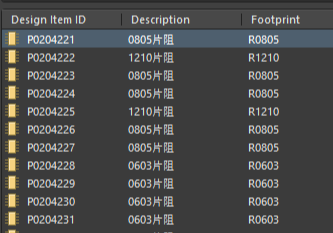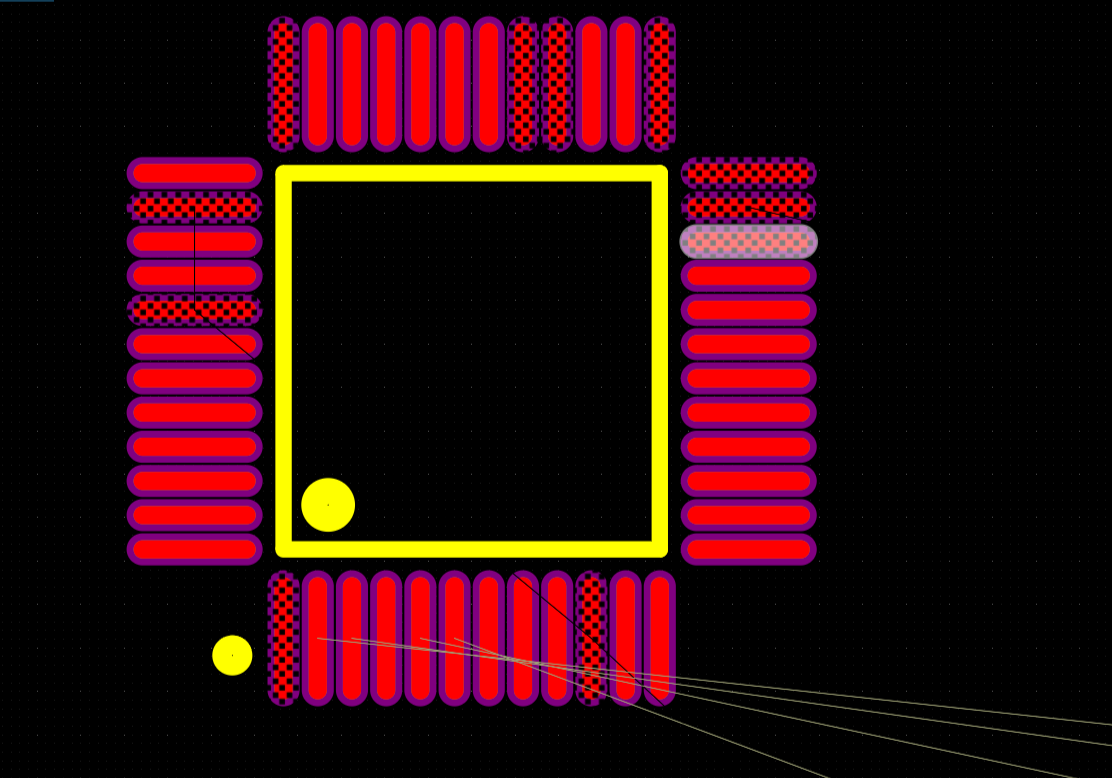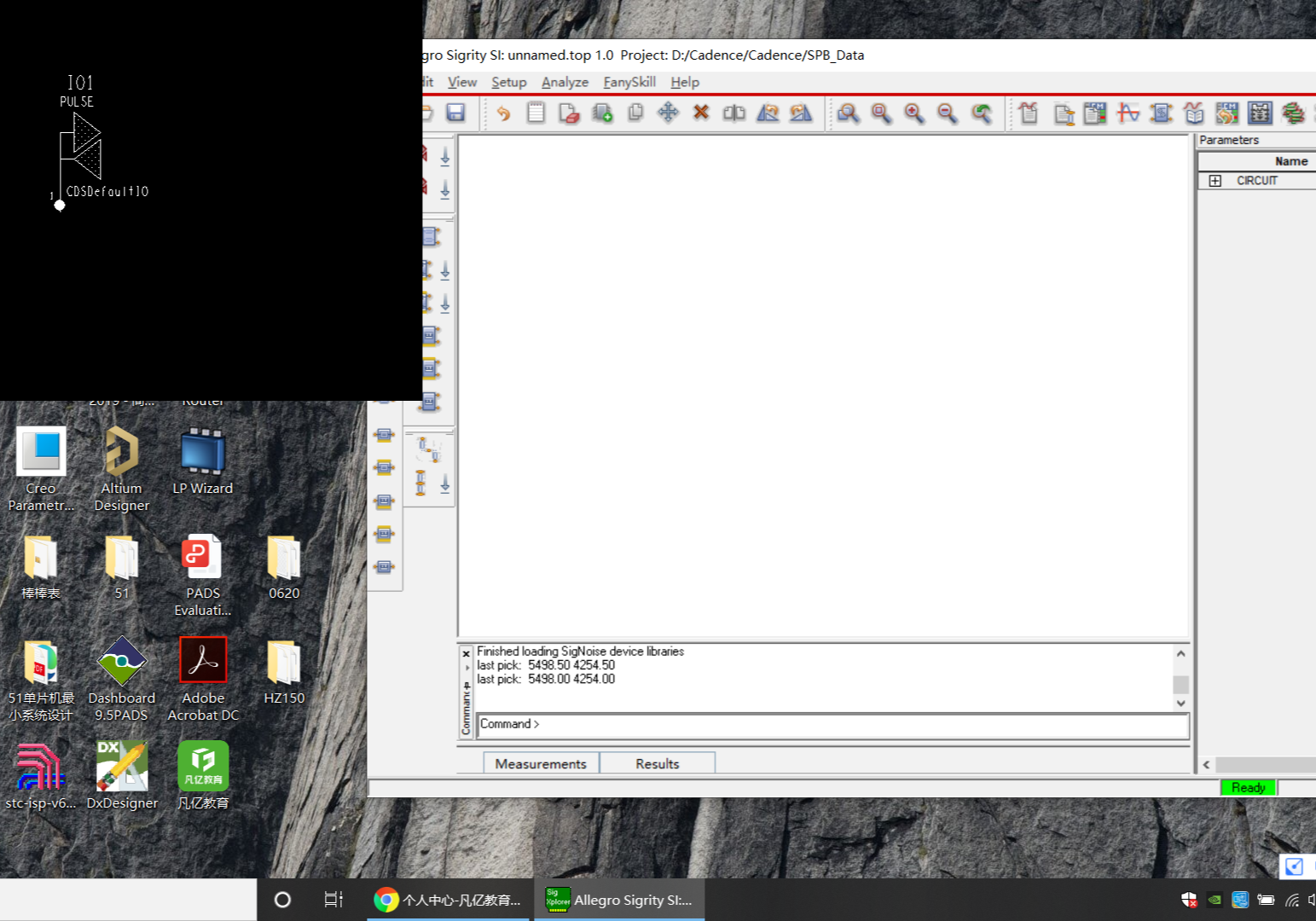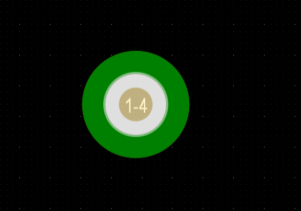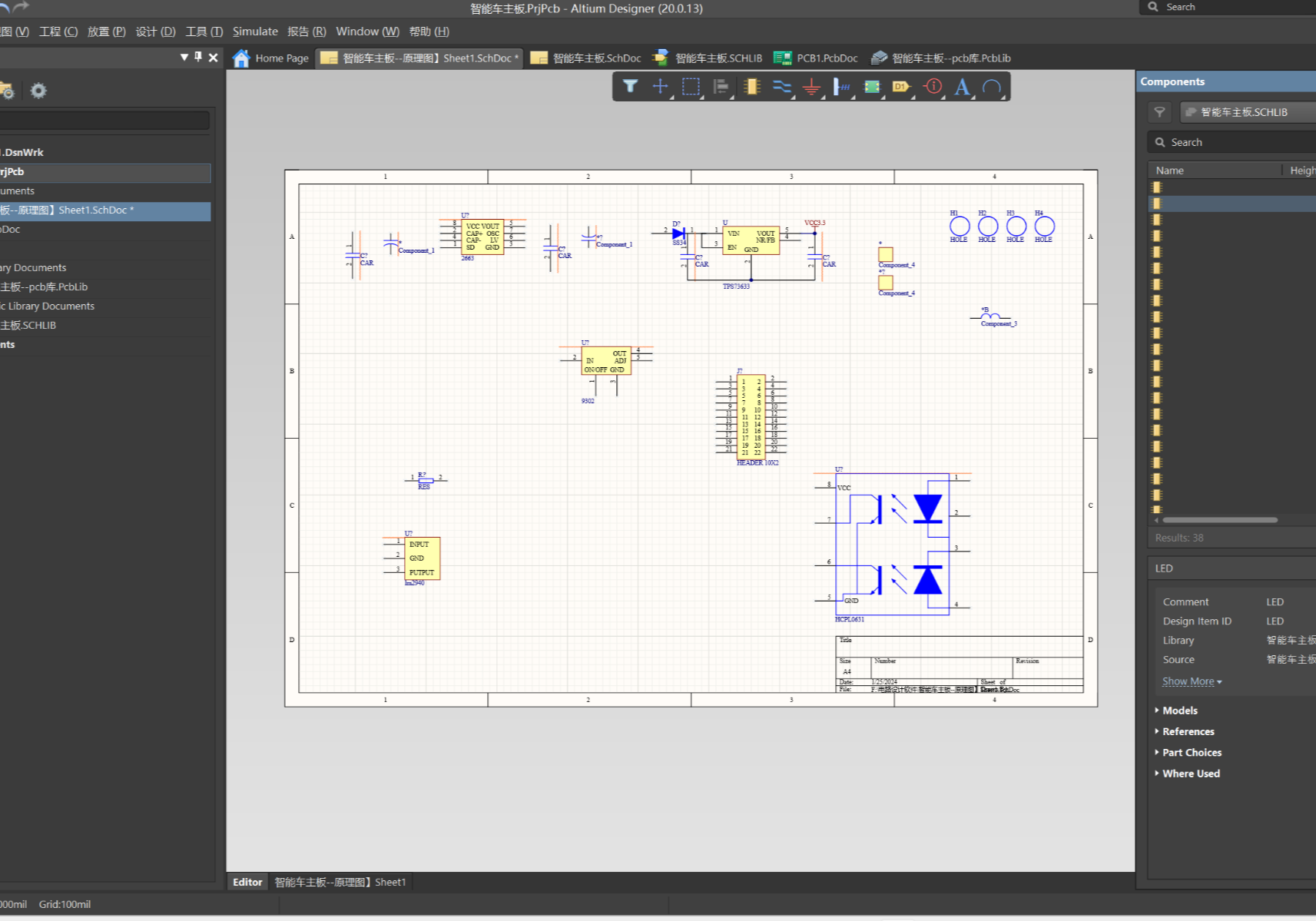1.仿真文件命名定义如下。
Proteus仿真1:网络标号连接,AT89C51单片机
Proteus仿真2:直线连接,AT89C51单片机
2.什么情况下需要重新加载程序?
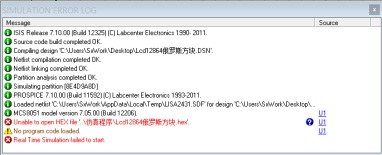
当仿真文件跟程序文件的相对位置发生变化,导致仿真出现上述错误时,需要重新加载下程序。
3.仿真里面单片机加载程序方法:
双击单片机,弹出一个对话框,对话框中心位置有个文件夹样子的图标,点一下,找到hex文件,加载下即可。
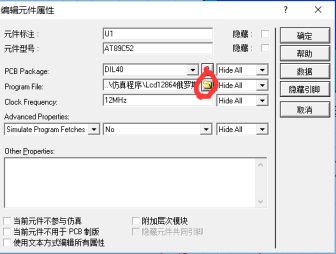
4.程序打开方法:
(1)用Keil软件打开“仿真程序”文件夹里面的.Uv2扩展名的工程文件,会附带打开所有的程序。
(2)有word版本的程序,可以直接打开看。
(3)找到仿真程序文件夹里面的.c和.h扩展名的文件,用记事本打开。
5.更换单片机方法:(AT89C51换成AT89C52)
软件左侧元件库里面选择AT89C52,然后在右侧点一下,等待放置。然后对准AT89C51,然后点一下鼠标左键放置,这样就会提示替换,替换即可。这样更改了单片机。
6.运行Proteus,提示找不到SDF文件,故障如下图。
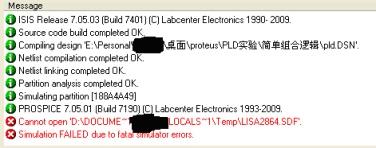
这种情况,就是电脑用户名使用了中文,导致软件运行不起来。
这时,我们要打开C盘,在C盘里面建一个文件夹,名字为“temp”。然后鼠标指着“这台电脑”(也叫此电脑或计算机),然后右击,属性,在弹出的对话框里面左上角部分,选择“高级系统设置”,会弹出一个对话框,在右下角有个“环境变量”,点一下,弹出环境变量对话框。如下图。
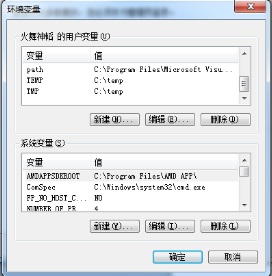
在环境变量上面部分,TEMP变量和TMP变量一样修改。选择TEMP变量,然后编辑,变量值填“C:\temp”,然后确定。然后选择TMP变量,然后编辑,变量值填“C:\temp”,然后确定,确定,确定。然后关闭计算机属性。此时,再找到仿真文件,加载下即可。
7.Proteus 8系列软件有时候运行出错,可以采用兼容模式,也许就能用了。
找到安装目录(默认是C:\Program Files (x86)\Labcenter Electronics\Proteus 8 Professional\BIN)里面的PDS.EXE。然后鼠标指着这个文件,右击,属性,兼容性,选择兼容模式,里面选兼容XP SP3,然后“以管理员方式运行”选中,然后确定,然后再运行仿真软件即可。
8.Proteus 7.10安装软件第一步--安装程序文件方法:
双击Setup.exe进行安装,然后next,yes,到了弹出一个对话框,然后选左下角的Browse,然后找到安装包里面的lxk文件,然后install,然后是,然后右下角的Close,然后一路next,装完第一步。
10.仿真里面导出高清图片的方法:
左上角的“文件”,里面有个“输出图形”,然后选“输出图元文件(M)”,会弹出一个对话框,如下图。
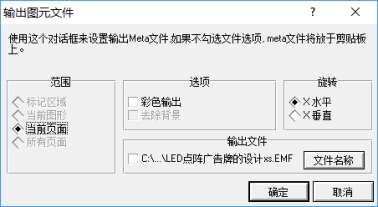
需要彩色输出,就把彩色输出前面的方块选择,需要黑白就不选。然后输出文件里面的方块要选择。然后确定,就会在仿真文件所在位置,生成一个.EMF的高清图片文件,然后可以拖着这个文件放到word里面,再进行图像的处理。
11.做仿真设计的大体流程如下。
首先,用Proteus软件画出仿真图,然后用Keil软件编写程序,编写完程序,用Keil将C程序/汇编ASM程序编译生成hex文件,然后Proteus仿真里面的单片机加载hex程序,就可以运行仿真看效果。然后根据不同的效果,进行程序的修改,然后再次仿真,直到仿真出现的效果达到要求,才是仿真图和程序做好了。
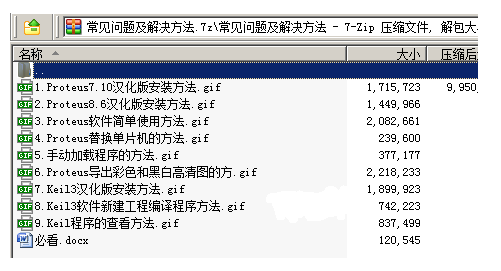
下载积分: 黑币 -5

 扫码关注
扫码关注